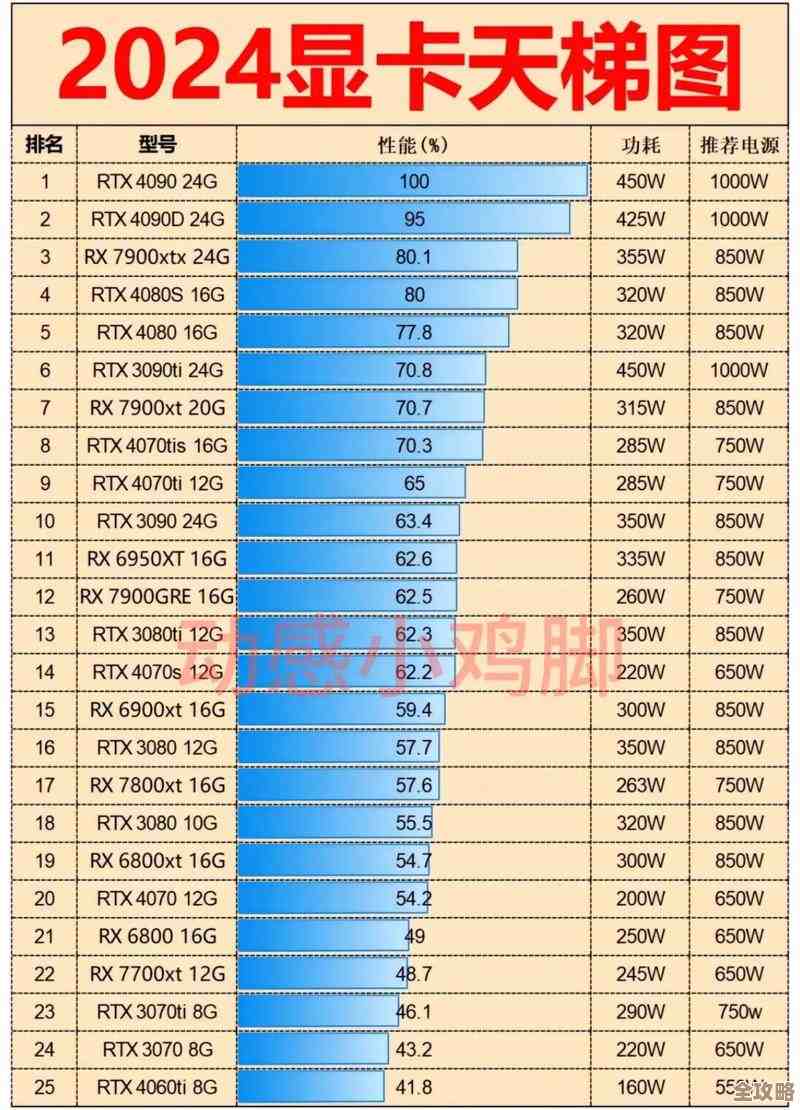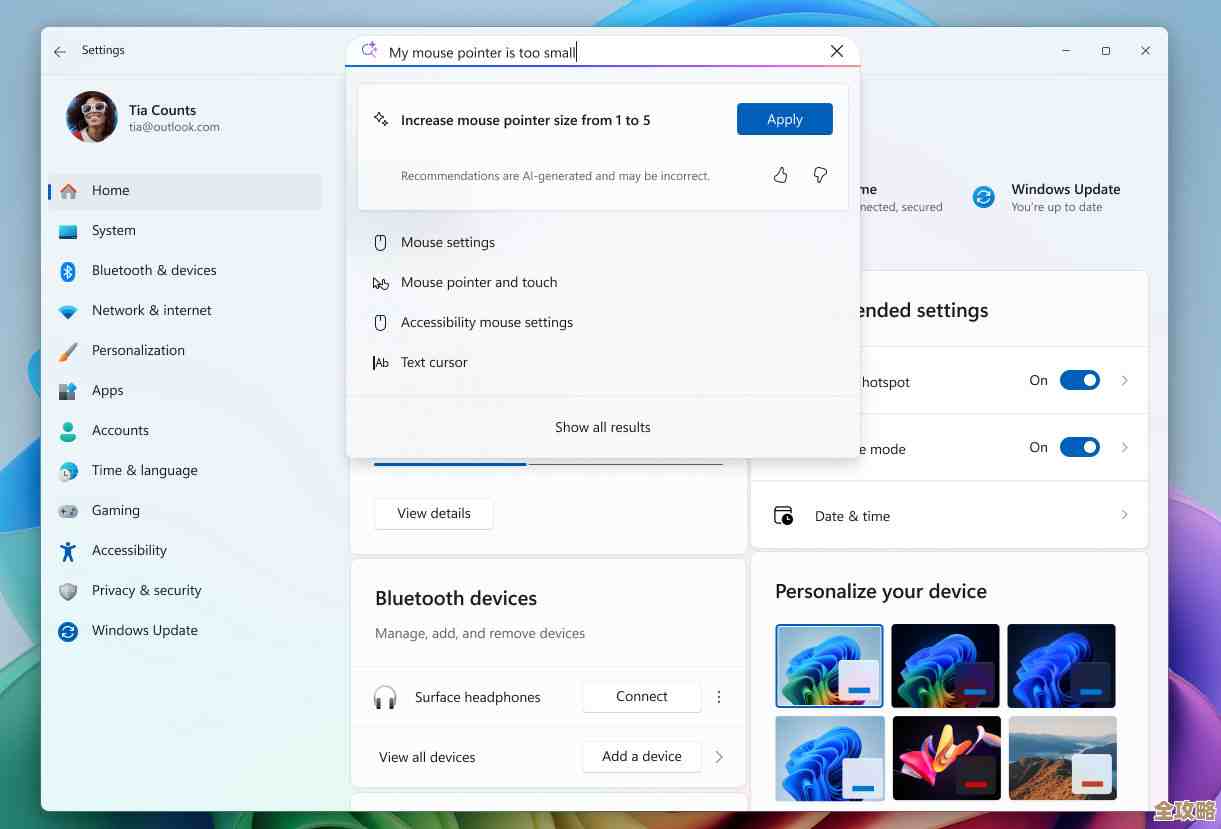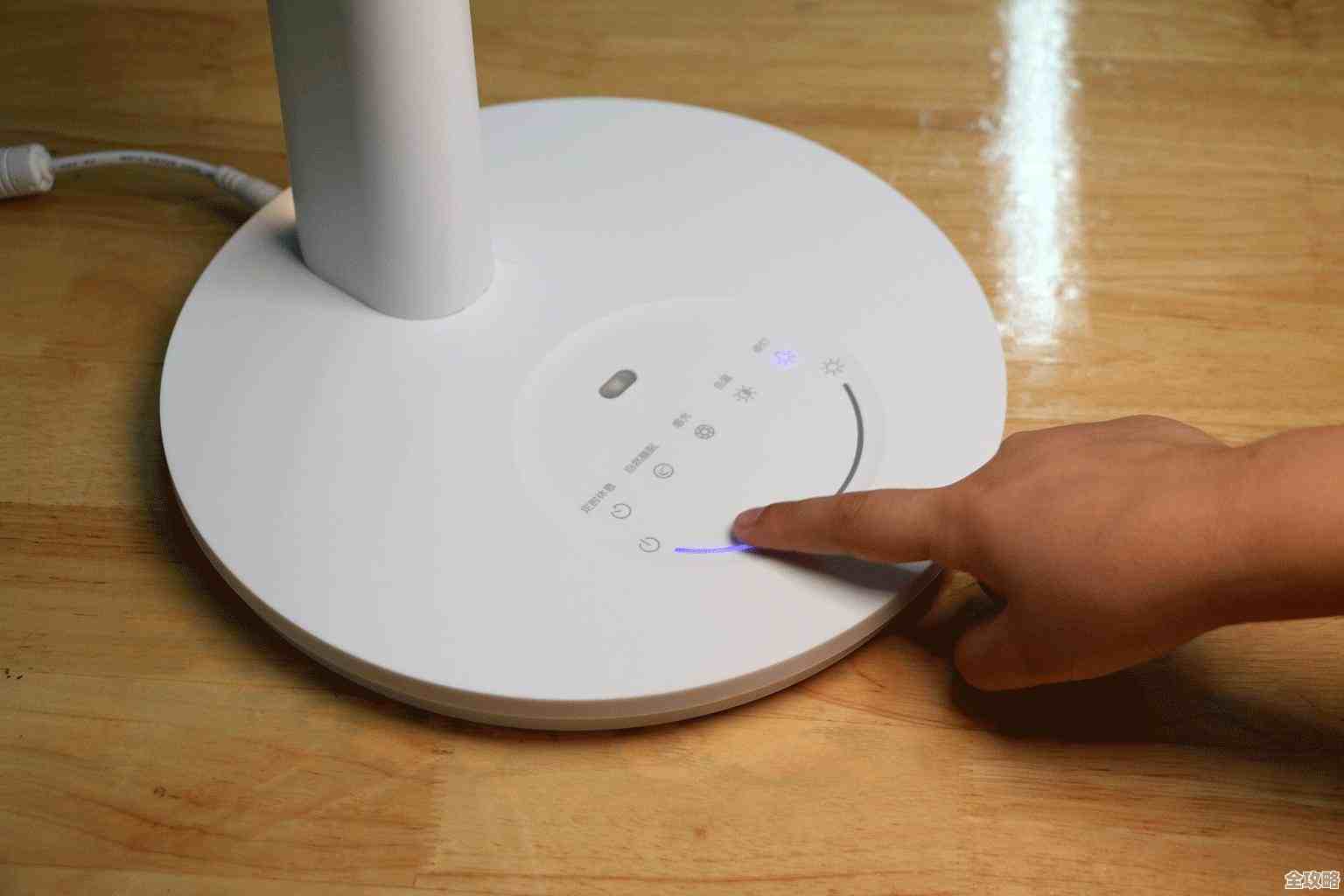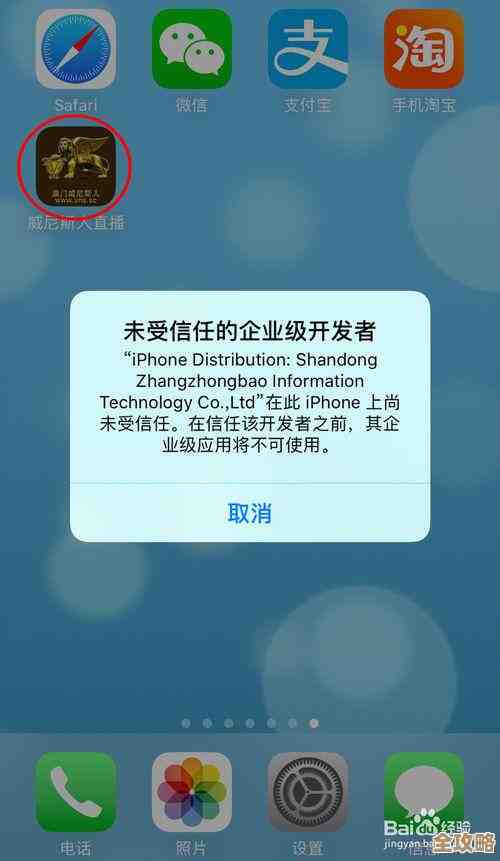Win11系统自动更新关闭方法详细步骤解析
- 问答
- 2025-11-13 10:18:57
- 2
需要明确一点,Windows更新对于系统安全和稳定性至关重要,微软并不希望用户轻易关闭它,彻底关闭Win11的自动更新比以往更加困难,很多方法只是暂时延缓或暂停更新,而非永久关闭,以下方法汇总了网络上流传较广的几种方案,从简单到复杂,你可以根据自己的需求选择尝试,修改系统设置和组策略存在一定风险,建议操作前备份重要数据。
使用系统内置的暂停更新功能(最安全、最简单)
这是微软官方提供的方法,最适合大多数普通用户,它不能永久关闭更新,但可以让你在需要保持系统稳定(进行重要演示或项目期间)时,暂时阻止更新一段时间。
来源:微软官方系统设置
步骤解析:
- 点击屏幕左下角的“开始”按钮,或者直接按键盘上的Windows键。
- 选择“设置”,图标通常是一个齿轮形状。
- 在设置窗口中,点击左侧菜单栏的“Windows更新”。
- 在右侧的Windows更新页面,你会看到一个叫“暂停更新”的选项,点击它旁边的下拉菜单。
- 你可以选择暂停更新的时长,最长可以暂停5个星期,选择你需要的暂停周期即可。
这个方法的好处是操作简单,无需深入修改系统,到期后系统会自动恢复更新,确保你不会错过重要的安全补丁,缺点是它只是临时方案,无法一劳永逸。
通过组策略编辑器禁用(适用于Windows 11专业版、企业版或教育版)
如果你的Win11系统是专业版或更高版本,可以使用组策略编辑器来实现更长时间的有效控制,这个方法比第一种更有效,但家庭版系统没有此功能。
来源:网络技术社区广泛流传的经典方法
步骤解析:
- 同时按下键盘上的
Win + R键,打开“运行”对话框。 - 在对话框中输入
gpedit.msc,然后按回车键,这会打开“本地组策略编辑器”。 - 在组策略编辑器的左侧,你需要像打开文件夹一样,依次展开以下路径:
计算机配置->管理模板->Windows组件->Windows更新->管理最终用户体验。 - 在右侧找到名为“配置自动更新”的策略,双击打开它。
- 在弹出的窗口中,首先选择“已禁用”,然后点击“应用”和“确定”。
完成这个设置后,系统将不会自动下载和安装更新,但需要注意的是,你仍然可以在Windows更新设置中手动点击“检查更新”来获取更新,如果你想恢复自动更新,只需回到这个界面,选择“未配置”或“已启用”即可。
通过服务应用程序关闭Windows Update服务
这是另一种常见的方法,通过停止并禁用负责更新的后台服务来实现,但微软会频繁检查这个服务的状态,有时它会自动重新启动,所以效果可能不持久。
来源:自Windows 7时代起就存在的传统方法
步骤解析:
- 同样按下
Win + R键,打开“运行”对话框。 - 输入
services.msc,按回车键,打开“服务”应用程序。 - 在长长的服务列表中找到“Windows Update”,你可以按字母“W”快速定位。
- 双击“Windows Update”服务,会打开其属性窗口。
- 点击“停止”按钮,来立即终止正在运行的服务。
- 在“启动类型”下拉菜单中,选择“禁用”。
- 最后点击“应用”和“确定”。
操作完成后,该服务将被禁用,但正如前面所说,系统在检测到该服务被禁用后,可能会在某些情况下(比如你手动检查更新时)将其重新启用,这个方法可能需要你反复操作。
通过任务计划程序禁用更新任务
Windows更新不仅依靠服务,还依赖一系列定时运行的任务来触发,禁用这些任务可以增加关闭更新的成功率。
来源:技术爱好者深入探索发现的方法
步骤解析:
- 按
Win + R键,输入taskschd.msc,回车打开“任务计划程序”。 - 在左侧边栏,依次展开:
任务计划程序库->Microsoft->Windows->WindowsUpdate。 - 在中间的面板中,你会看到几个与更新相关的任务(如
Scheduled Start)。 - 逐个右键点击这些任务,选择“禁用”,或者,你可以双击某个任务,在属性的“常规”选项卡中取消勾选“启用”选项。
这个方法通常作为方法三的补充,双管齐下,效果会更稳固一些。
使用计量连接(一种变通方法)
这是一个比较巧妙的变通方法,Windows系统在检测到网络连接是“计量连接”(通常指按流量收费的网络,如手机热点)时,为了帮用户节省流量,会限制自动下载更新。
来源:微软官方为移动网络设计的功能,被用户发掘出新用途
步骤解析:
- 打开“设置” -> “网络和Internet” -> “WLAN”或“以太网”(取决于你使用的网络)。
- 点击你当前正在连接的无线网络名称。
- 打开“计量连接”或“设为按流量计费的连接”这个开关。
设置成功后,系统会自动限制后台更新活动,这个方法对有线网络和Wi-Fi都有效,但缺点是你的网络图标上可能会一直显示一个感叹号,提示你连接受限,可能影响其他一些后台应用的网络活动。
总结与提醒
就是几种主流的关闭Win11自动更新的方法,对于绝大多数用户,强烈建议使用方法一(暂停更新)来应对临时需求,如果你确实有长期禁止更新的特殊需要,可以尝试组合使用方法二(组策略)、方法三(服务)和方法四(任务计划),方法五(计量连接)则是一个影响较小的折中方案。
最后再次强调,Windows更新是系统安全的重要屏障,长期不更新会使电脑面临病毒、木马等安全威胁,除非有非常充分的理由,否则不建议完全关闭自动更新,最好的做法是设置一个活跃时间段,或者使用“暂停更新”功能在关键时期临时规避,大部分时间还是让系统保持自动更新为好。
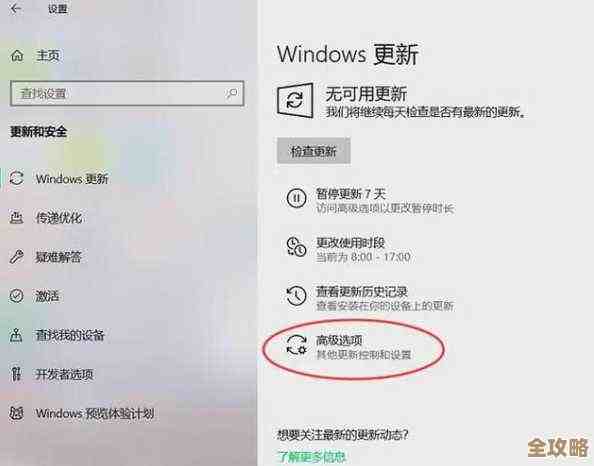
本文由召安青于2025-11-13发表在笙亿网络策划,如有疑问,请联系我们。
本文链接:http://www.haoid.cn/wenda/61887.html